win10开机自动启动软件怎么关 win10如何管理开机自动启动程序
更新时间:2023-10-31 10:20:57作者:zheng
我们在使用win10电脑的时候可能会发现有一些应用程序在电脑开机之后就会自动启动,而我们可以在设置中调整win10电脑的开机启动项,但是有些用户不知道win10如何管理开机自动启动程序,今天小编就教大家win10开机自动启动软件怎么关,操作很简单,跟着小编一起来操作吧。
推荐下载:深度win10
方法如下:
方法一、任务管理器中关闭
1、win10打开任务管理器,点击“启动”。
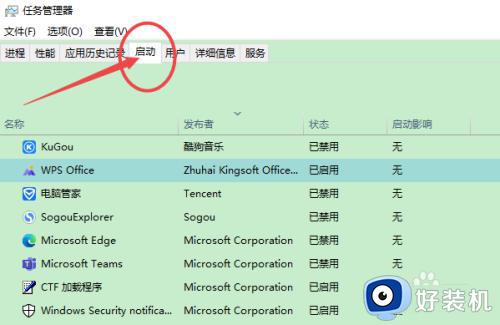
2、右击“已启用”状态的软件,点击“禁用”即可。
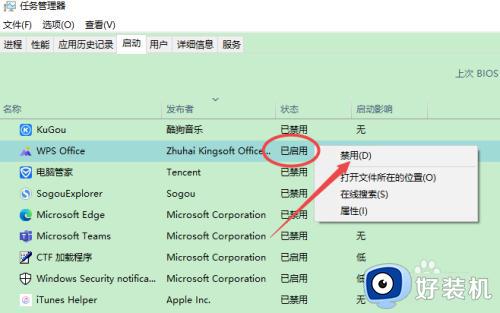
方法二、从软件中关闭
1、打开软件的设置,比如qq的系统设置。
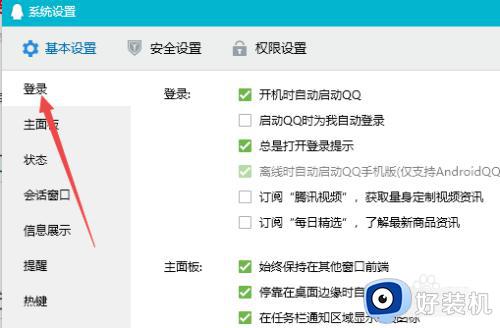
2、在登录设置中,取消勾选“开机时自动启用QQ”即可。其他软件操作大同小异,在设置中关闭开启自动启动功能即可。
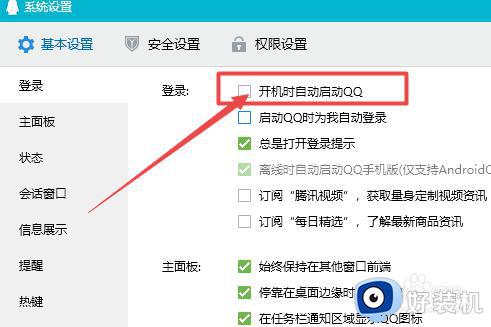
以上就是关于win10开机自动启动软件怎么关的全部内容,还有不懂得用户就可以根据小编的方法来操作吧,希望能够帮助到大家。
win10开机自动启动软件怎么关 win10如何管理开机自动启动程序相关教程
- win10的启动项管理设置方法 win10怎么关闭开机启动项
- win10开机自动启动软件怎么关 win10怎么关开机自启动项
- win10怎么管理开机自启动 win10管理开机自启动软件设置方法
- win10关闭软件自启动设置方法 win10如何关闭开机自启动项
- win10自启动软件怎么关闭 win10如何关闭自启动的软件
- win10怎么取消开机自动启动软件 win10关闭开机自启动软件的方法
- win10怎么取消开机自动启动软件 win10电脑关闭开机自启的方法
- windows10开机启动项管理方法 win10开机启动项该如何管理
- win10自动启动项在哪里设置 win10设置软件开机自动启动方法
- win10设置开机启动项的步骤 win10系统如何设置开机启动项
- win10拼音打字没有预选框怎么办 win10微软拼音打字没有选字框修复方法
- win10你的电脑不能投影到其他屏幕怎么回事 win10电脑提示你的电脑不能投影到其他屏幕如何处理
- win10任务栏没反应怎么办 win10任务栏无响应如何修复
- win10频繁断网重启才能连上怎么回事?win10老是断网需重启如何解决
- win10批量卸载字体的步骤 win10如何批量卸载字体
- win10配置在哪里看 win10配置怎么看
win10教程推荐
- 1 win10亮度调节失效怎么办 win10亮度调节没有反应处理方法
- 2 win10屏幕分辨率被锁定了怎么解除 win10电脑屏幕分辨率被锁定解决方法
- 3 win10怎么看电脑配置和型号 电脑windows10在哪里看配置
- 4 win10内存16g可用8g怎么办 win10内存16g显示只有8g可用完美解决方法
- 5 win10的ipv4怎么设置地址 win10如何设置ipv4地址
- 6 苹果电脑双系统win10启动不了怎么办 苹果双系统进不去win10系统处理方法
- 7 win10更换系统盘如何设置 win10电脑怎么更换系统盘
- 8 win10输入法没了语言栏也消失了怎么回事 win10输入法语言栏不见了如何解决
- 9 win10资源管理器卡死无响应怎么办 win10资源管理器未响应死机处理方法
- 10 win10没有自带游戏怎么办 win10系统自带游戏隐藏了的解决办法
